手机的百度网盘怎么倍速播放 百度网盘手机倍速播放方法
更新时间:2023-05-20 14:08:00作者:qiaoyun
百度网盘是许多人都会用到的一个工具,不仅能上传和下载软件或者视频等,还可以播放和分享视频,许多人在手机百度网盘中播放视频的时候,都喜欢倍数播放,但是有部分仍然不知道手机的百度网盘怎么倍数播放,针对这个问题,今天就由笔者给大家介绍一下百度网盘手机倍速播放方法吧。
方法如下:
1、点击“文件”。
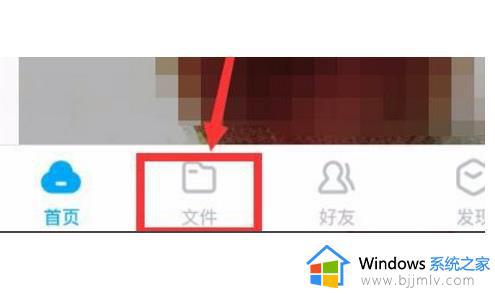
2、播放视频后点击全屏播放就能看到“倍速”。
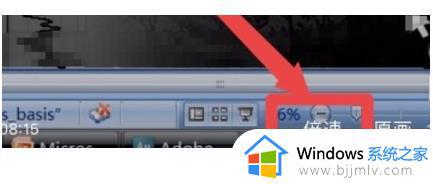
3、会员即可调整倍速。
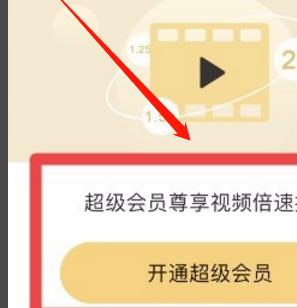
4、不是会员可以点击右上角“下载”按键。
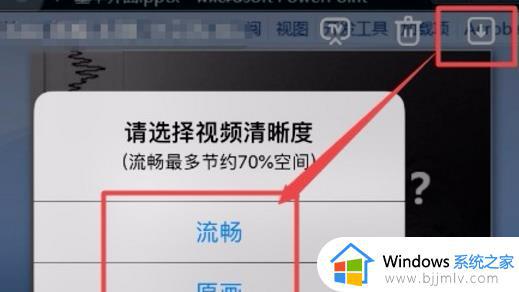
5、视频下载好后,点击播放即可选择播放速度。
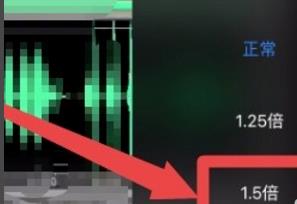
关于手机的百度网盘倍速播放的详细方法就给大家介绍到这里了,有需要的用户们可以参考上述方法步骤来进行操作就可以了。
手机的百度网盘怎么倍速播放 百度网盘手机倍速播放方法相关教程
- 百度网盘如何免费倍速播放 百度网盘不用会员倍数播放的步骤
- 火狐浏览器怎么倍速看百度网盘视频 火狐浏览器加速播放百度网盘视频方法
- 百度网盘视频下载后无法播放怎么办 百度网盘下载的视频播放不了处理方法
- 暴风影音倍速播放哪里设置 暴风影音如何设置倍速播放
- 电脑上的百度网盘视频无法播放怎么办 百度网盘视频在电脑上无法播放如何处理
- 手机百度云下载速度慢怎么回事 手机百度网盘下载速度慢的解决办法
- 百度网盘怎么用加速券 百度网盘使用加速券的方法
- 百度网盘破解限速的方法 如何破解百度网盘限速
- 百度网盘下载加速方法 百度网盘怎么提速
- 百度网盘如何提升下载速度 百度网盘怎样提升下载速度
- 惠普新电脑只有c盘没有d盘怎么办 惠普电脑只有一个C盘,如何分D盘
- 惠普电脑无法启动windows怎么办?惠普电脑无法启动系统如何 处理
- host在哪个文件夹里面 电脑hosts文件夹位置介绍
- word目录怎么生成 word目录自动生成步骤
- 惠普键盘win键怎么解锁 惠普键盘win键锁了按什么解锁
- 火绒驱动版本不匹配重启没用怎么办 火绒驱动版本不匹配重启依旧不匹配如何处理
热门推荐
电脑教程推荐
win10系统推荐